
Spisu treści:
- Kieszonkowe dzieci
- Krok 1: Wyprodukuj płytki PCB do swojego projektu
- Krok 2: Spojrzenie na moduł przekaźnika
- Krok 3: Podłączanie ESP8266 z płytą przekaźnikową
- Krok 4: Pobierz i skonfiguruj Arduino IDE
- Krok 5: Dodawanie dodatkowych bibliotek do Arduino IDE
- Krok 6: Kodowanie modułu
- Krok 7: Przekaźnik włącza polecenie do Alexa
- Autor John Day [email protected].
- Public 2024-01-30 11:28.
- Ostatnio zmodyfikowany 2025-01-23 15:02.
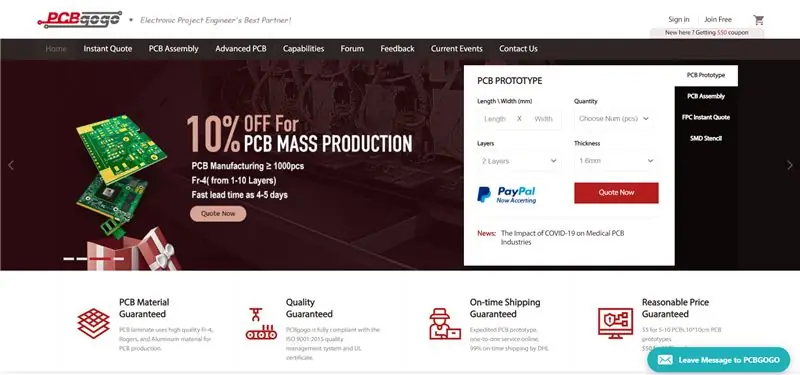

Hej co tam u was! Akarsh tutaj z CETech.
Ten mój projekt sprawi, że twoje życie stanie się łatwe i poczujesz się jak król po sterowaniu urządzeniami w domu, wydając komendę Alexie.
Głównym za tym projektem jest nic innego jak funkcjonowanie dwóch modułów ESP8266 i Relay Module. Zasadniczo zamierzamy sterować naszym ESP8266 za pomocą Alexy.
Pod koniec artykułu zrobimy proste połączenia między ESP8266 a modułem przekaźnikowym, a następnie kod do podłączenia i sterowania ESP8266 z Alexą.
Zacznijmy teraz od zabawy.
Kieszonkowe dzieci
Linki do produktów:
ESP8266 NodeMcu:
Dwukanałowa płytka przekaźnikowa:
Krok 1: Wyprodukuj płytki PCB do swojego projektu

Musisz sprawdzić PCBGOGO, aby zamówić tanie PCB przez Internet!
Otrzymasz 10 dobrej jakości płytek PCB wyprodukowanych i wysłanych na wyciągnięcie ręki za 5 $ i trochę przesyłki. Otrzymasz również zniżkę na wysyłkę przy pierwszym zamówieniu.
PCBGOGO ma możliwość montażu PCB i produkcji szablonów, a także utrzymania dobrych standardów jakości.
Sprawdź je, jeśli chcesz wyprodukować lub zmontować płytki drukowane.
Krok 2: Spojrzenie na moduł przekaźnika
Moduł przekaźnikowy to wygodna płytka, która może być używana do sterowania wysokim napięciem, dużym obciążeniem prądowym, takim jak lampy i obciążenie AC. Jest przeznaczony do współpracy z mikrokontrolerem, takim jak Arduino, ESP8266 itp. Wyposażony jest w diodę LED wskazującą stan przekaźnika. Moduły przekaźnikowe mają na ogół następujące zaciski:
1. NC (normalnie zamknięty) = konfiguracja normalnie zamknięta jest używana, gdy chcesz, aby przekaźnik był domyślnie zamknięty, co oznacza, że prąd płynie, chyba że wyślesz sygnał z Arduino do modułu przekaźnika, aby otworzyć obwód i zatrzymać prąd
2. NO (Normally Open) = Konfiguracja normalnie otwarta działa na odwrót: przekaźnik jest zawsze otwarty, więc obwód jest uszkodzony, chyba że wyślesz sygnał z Arduino, aby zamknąć obwód.
3. Wspólna szpilka = Zwykle znajduje się na środku
4 piny wejściowe=Jest to pin, przez który przekaźnik jest podłączony do urządzenia sterującego.
Jeśli nie jest to wymienione w module, możemy znaleźć pin NC za pomocą multimetru w ustawieniu ciągłości, łącząc wspólny z drugim zaciskiem za pomocą sond multimetru, jeśli generuje sygnał dźwiękowy, to pin jest NC.
Krok 3: Podłączanie ESP8266 z płytą przekaźnikową
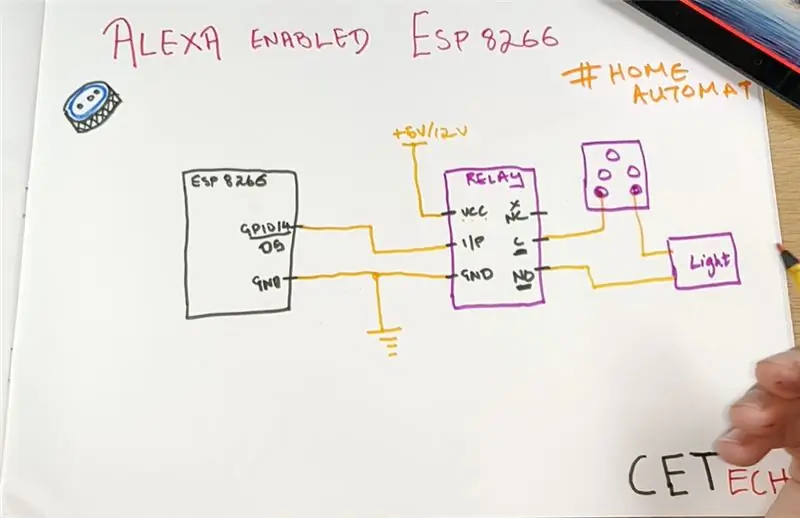
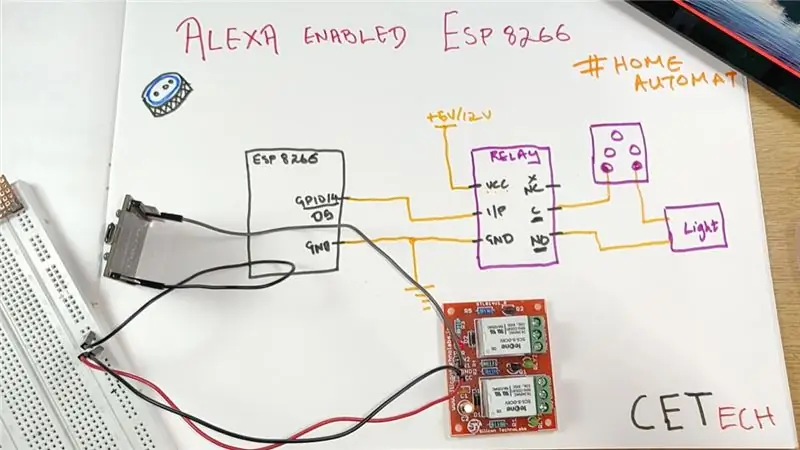
Moduły można kupić tutaj (link do dodania). Na pewno dostaniesz tutaj dobrą ofertę.
Połączenia składają się z dwóch części:
Między ESP8266 a modułem przekaźnikowym:
1. Połącz pin D5 (GPIO14) z wejściem przekaźnika. Możesz również podłączyć więcej wejść przekaźnikowych, podłączając je do innych dostępnych pinów GPIO.
2. Podłącz Vcc modułu przekaźnika do zasilacza 5 V/12 V w oparciu o moduł przekaźnika.
3. Połącz GND ESP8266 z GND modułu przekaźnikowego, a następnie podłącz je do GND zasilacza.
Między modułem przekaźnikowym a urządzeniem:
1. Upewnij się, że gniazdo zasilania jest wyłączone przed podłączeniem.
2. Połączyć masę z jednym zaciskiem gniazda.
3. Podłącz drugi zacisk gniazda do zacisku urządzenia.
4. Podłącz drugi zacisk urządzenia do zacisku NO przekaźnika.
Po zakończeniu tego kroku możesz przejść do części oprogramowania.
Krok 4: Pobierz i skonfiguruj Arduino IDE
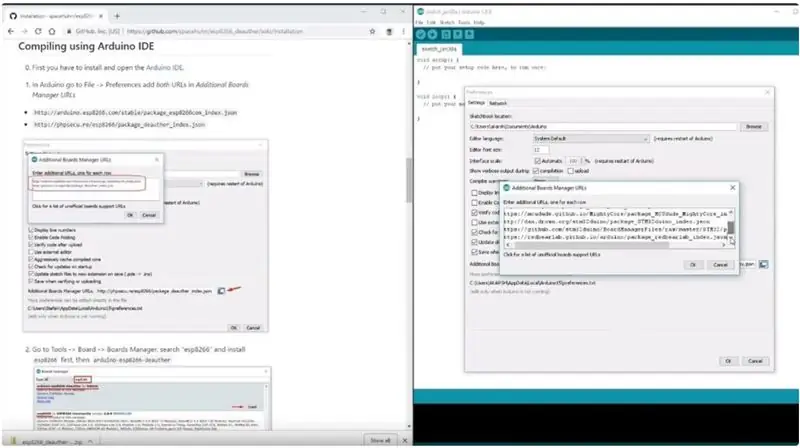
Pobierz Arduino IDE stąd
1. Zainstaluj Arduino IDE i otwórz je.
2. Przejdź do Plik > Preferencje
3. Dodaj https://arduino.esp8266.com/stable/package_esp8266c… do adresów URL menedżera tablic dodatkowych.
4. Przejdź do Narzędzia > Tablica > Menedżer tablic
5. Wyszukaj esp8266, a następnie zainstaluj płytkę.
6. Uruchom ponownie IDE.
Krok 5: Dodawanie dodatkowych bibliotek do Arduino IDE

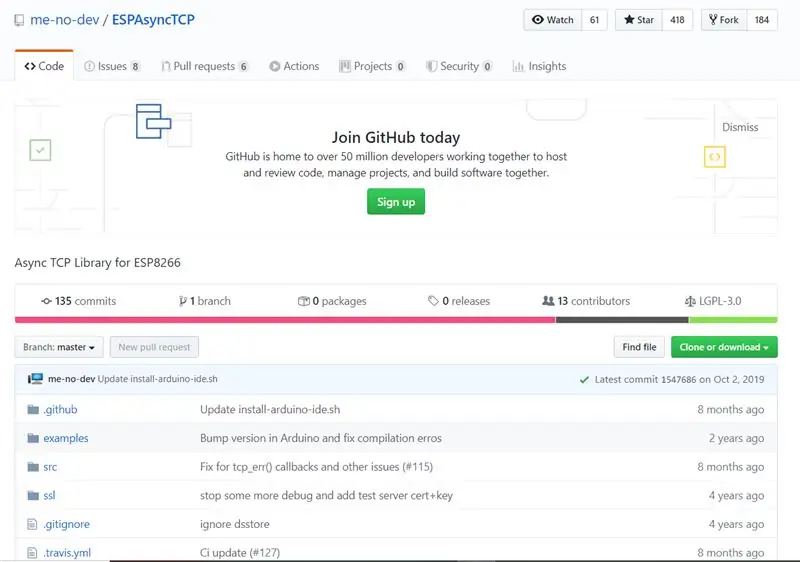
Będziemy używać biblioteki fauxmoESP do sterowania naszym ESP8266 za pomocą Alexy.
Ta biblioteka wymaga do działania innej biblioteki, którą jest ESPAsyncTCP.
Dowiedz się o bibliotece fauxmoESP tutaj. W przypadku ESPAsyncTCP przejdź do tej strony.
Bibliotekę FauxmoESP można pobrać stąd.
Bibliotekę ESPAsyncTCP można pobrać stąd.
Po pobraniu tych bibliotek musimy je rozpakować i umieścić w folderze library Arduino IDE, który można znaleźć w folderze dokumentów.
Krok 6: Kodowanie modułu
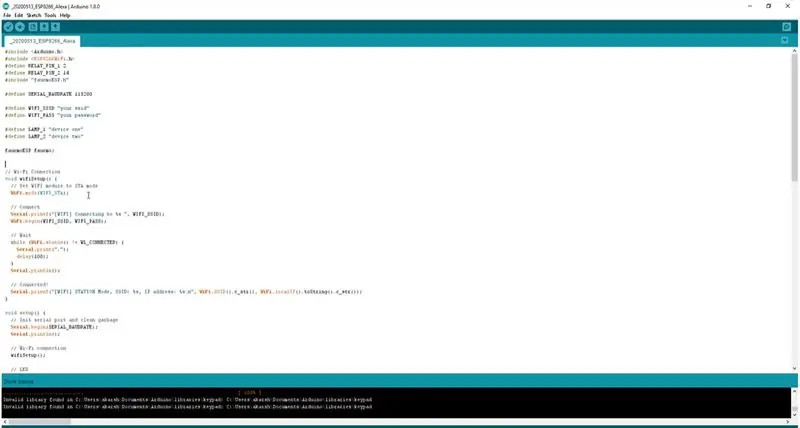
1. Pobierz kod do podłączenia i sterowania ESP8266 z Alexa stąd.
2. Otwórz kod w Arduino IDE i wprowadź wymagane zmiany w SSID/Hasło na górze kodu.
3. Przejdź do Narzędzia > Tablica. Wybierz odpowiednią płytę, której używasz NodeMCU(12E) działa w większości przypadków.
4. Wybierz poprawny komunikat. port, przechodząc do menu Narzędzia > Port.
5. Naciśnij przycisk przesyłania.
6. Gdy zakładka mówi Gotowe przesyłanie, jesteś gotowy do korzystania z urządzenia.
Krok 7: Przekaźnik włącza polecenie do Alexa
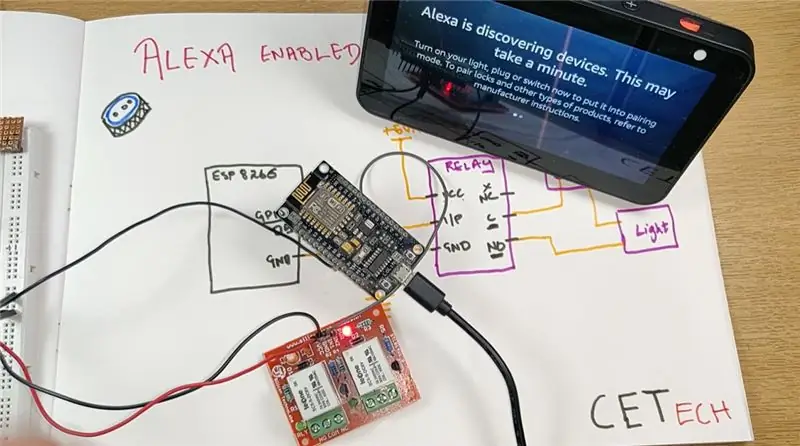

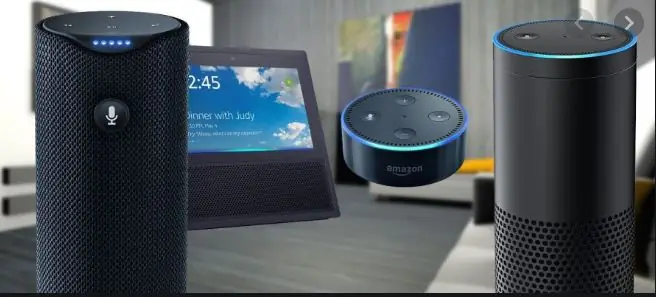
Po przesłaniu kodu:
1. Możemy wprowadzić urządzenie Alexa i zapytać ją „Alexa, odkryj urządzenia”. Gdy nasze urządzenie uruchomi się w trybie parowania, będzie ono wykrywalne dla Alexy.
2. Gdy ekran urządzenia do wykrywania zgaśnie, oznacza to, że urządzenie zostało wykryte i dodane.
3. Wypróbuj, mówiąc „Alexa, włącz” w moim przypadku nadałem nazwy „Urządzenie1” i „Urządzenie 2”
Będziesz mógł zobaczyć, że przekaźnik włącza się i wyłącza, gdy wydajemy polecenia Alexie.
W ten sposób możesz sterować dowolną liczbą urządzeń gospodarstwa domowego za pomocą odpowiedniego modułu przekaźnikowego i dokonując odpowiednich zmian w kodzie.
To tyle z tej demonstracji!
Zalecana:
Sterowanie urządzeniami domowymi za pomocą Node MCU i Asystenta Google - IOT - Blynk - IFTTT: 8 kroków

Steruj urządzeniami domowymi za pomocą Node MCU i Google Assistant | IOT | Blynk | IFTTT: Prosty projekt do sterowania urządzeniami za pomocą Asystenta Google: Ostrzeżenie: Obchodzenie się z energią elektryczną może być niebezpieczne. Obchodź się z najwyższą ostrożnością. Zatrudnij profesjonalnego elektryka podczas pracy z obwodami otwartymi. Nie wezmę odpowiedzialności za da
Jak sterować urządzeniami domowymi za pomocą pilota telewizora z funkcją timera: 7 kroków (ze zdjęciami)

Jak sterować urządzeniami domowymi za pomocą pilota do telewizora z funkcją timera: Nawet po 25 latach wprowadzenia na rynek konsumencki komunikacja w podczerwieni jest nadal bardzo aktualna w ostatnich dniach. Niezależnie od tego, czy jest to 55-calowy telewizor 4K, czy radio samochodowe, wszystko wymaga pilota na podczerwień, aby odpowiedzieć na nasze
Sterowanie urządzeniami za pomocą poleceń głosowych za pomocą NodeMCU: 7 kroków (ze zdjęciami)

Kontrolowanie urządzeń za pomocą poleceń głosowych za pomocą NodeMCU: Chcę tylko przywitać się ze wszystkimi, to mój pierwszy raz, kiedy piszę instruktażowy projekt. Angielski nie jest moim językiem ojczystym, więc postaram się opisać jak najkrócej i jak najdokładniej. Sterowanie urządzeniami za pomocą poleceń głosowych nie jest niczym dziwnym
Kontroluj labirynt równowagi za pomocą Alexy: 6 kroków (ze zdjęciami)

Kontroluj Labirynt Równowagi z Alexą: Kontroluj Labirynt Równowagi z AlexąPrzesuwaj labirynt za pomocą głosu. Przede wszystkim zapraszamy do obejrzenia filmu. Jest to podsumowanie operacji. Porozmawiaj z Alexą (Raspberry Pi + AVS)POWIEDZ: Alexa Start SkillPowiedz: BARANSU MEIRO WO KIDOU SHITE Instruct SkillPowiedz: 1 DO, UE N
Steruj urządzeniami elektrycznymi za pomocą pilota do telewizora (pilot ir) z wyświetlaczem temperatury i wilgotności: 9 kroków

Steruj urządzeniami elektrycznymi za pomocą pilota do telewizora (pilot ir) z wyświetlaczem temperatury i wilgotności: cześć, jestem Abhay i to mój pierwszy blog na temat instrukcji, a dziś pokażę ci, jak sterować urządzeniami elektrycznymi za pomocą pilota do telewizora, budując to prosty projekt. dzięki atl lab za wsparcie i dostarczenie materiału
